Unabhängig davon, ob Sie die Ladezeiten von Seiten beschleunigen oder einfach keine Website-Bilder anzeigen möchten, können Sie mit Opera leicht verhindern, dass diese automatisch geladen werden.
In diesem Handbuch erfahren Sie, wie Sie Bilder auf einer Website mit dem Opera-Webbrowser deaktivieren.
Dieses Tutorial wurde für Benutzer erstellt, die Opera unter Mac OS ausführen. Die Schritte in Opera für Windows und älteren Versionen von Mac OS X sind jedoch sehr ähnlich.
So deaktivieren Sie Bilder auf einer Website mit Opera
Gehen Sie folgendermaßen vor, um das Laden von Bildern zu deaktivieren:
- Öffnen Sie Opera.
-
Wählen Sie Opera von der oberen Menüleiste aus. Wenn das Dropdown-Menü angezeigt wird, wählen Sie Vorlieben.
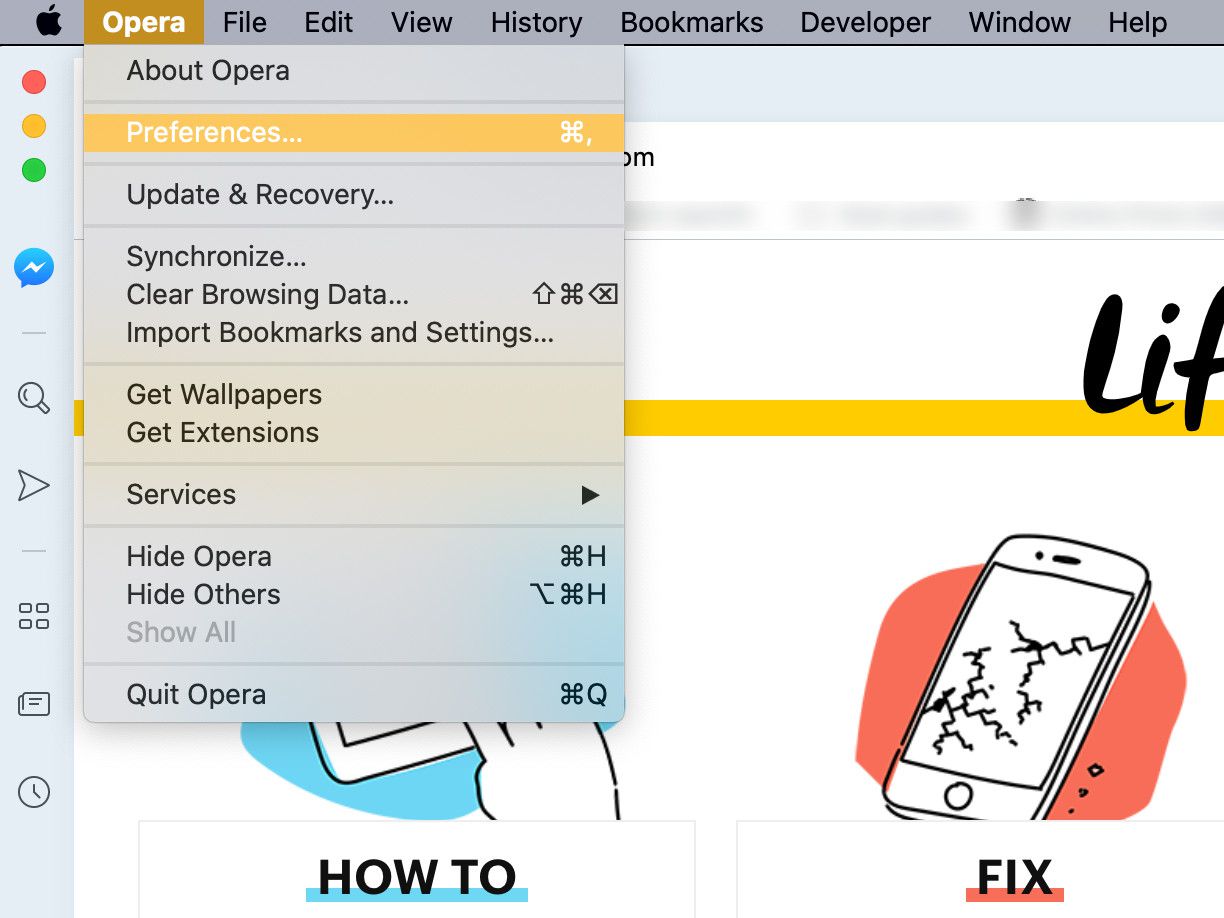
-
Opera Einstellungen: Die Benutzeroberfläche wird in einer neuen Registerkarte angezeigt. Wählen Sie Vertiefung von der Bar auf der linken Seite. Dies öffnet ein Dropdown-Untermenü.
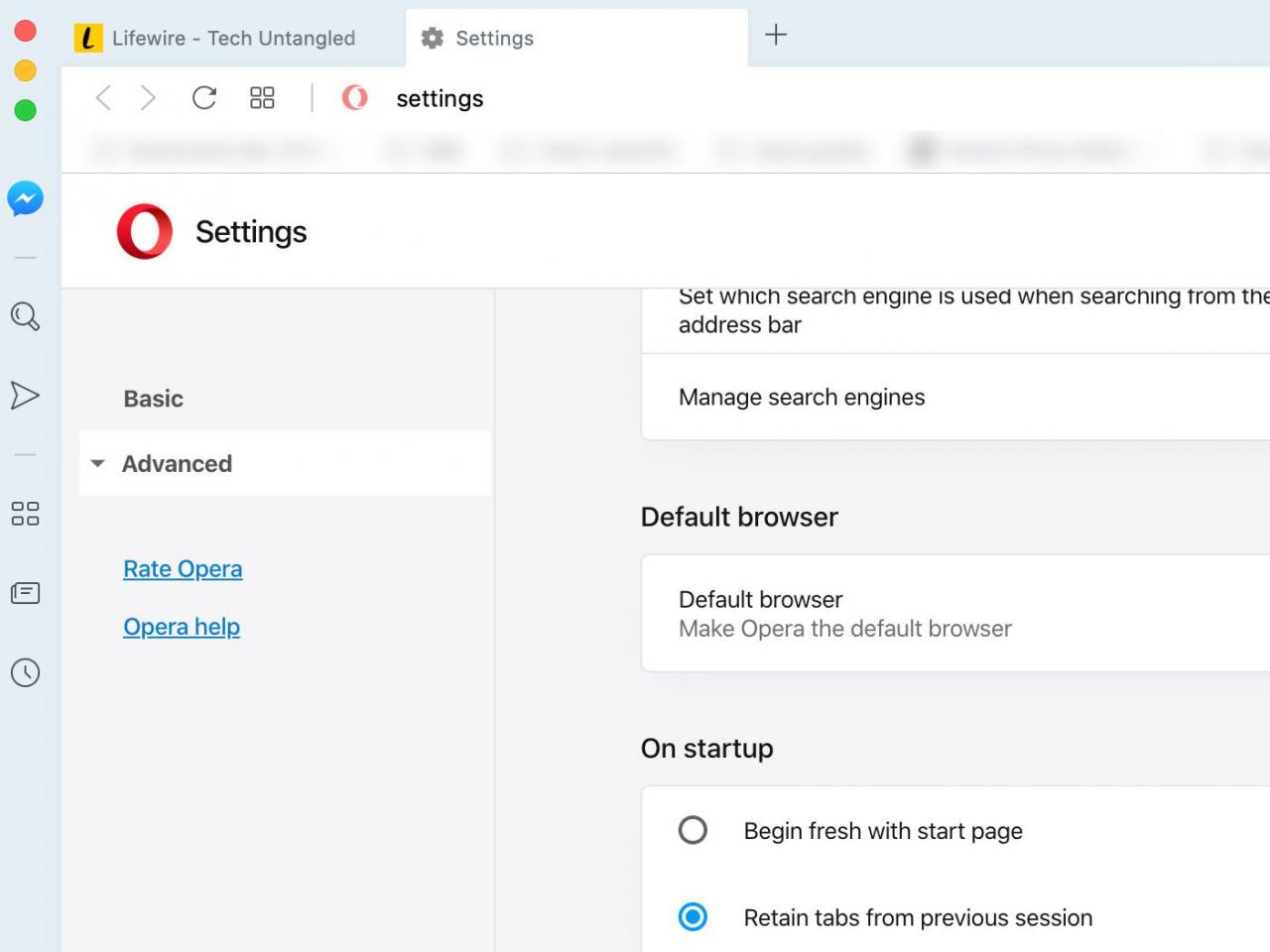
-
Wählen Sie Datenschutz & Sicherheit aus
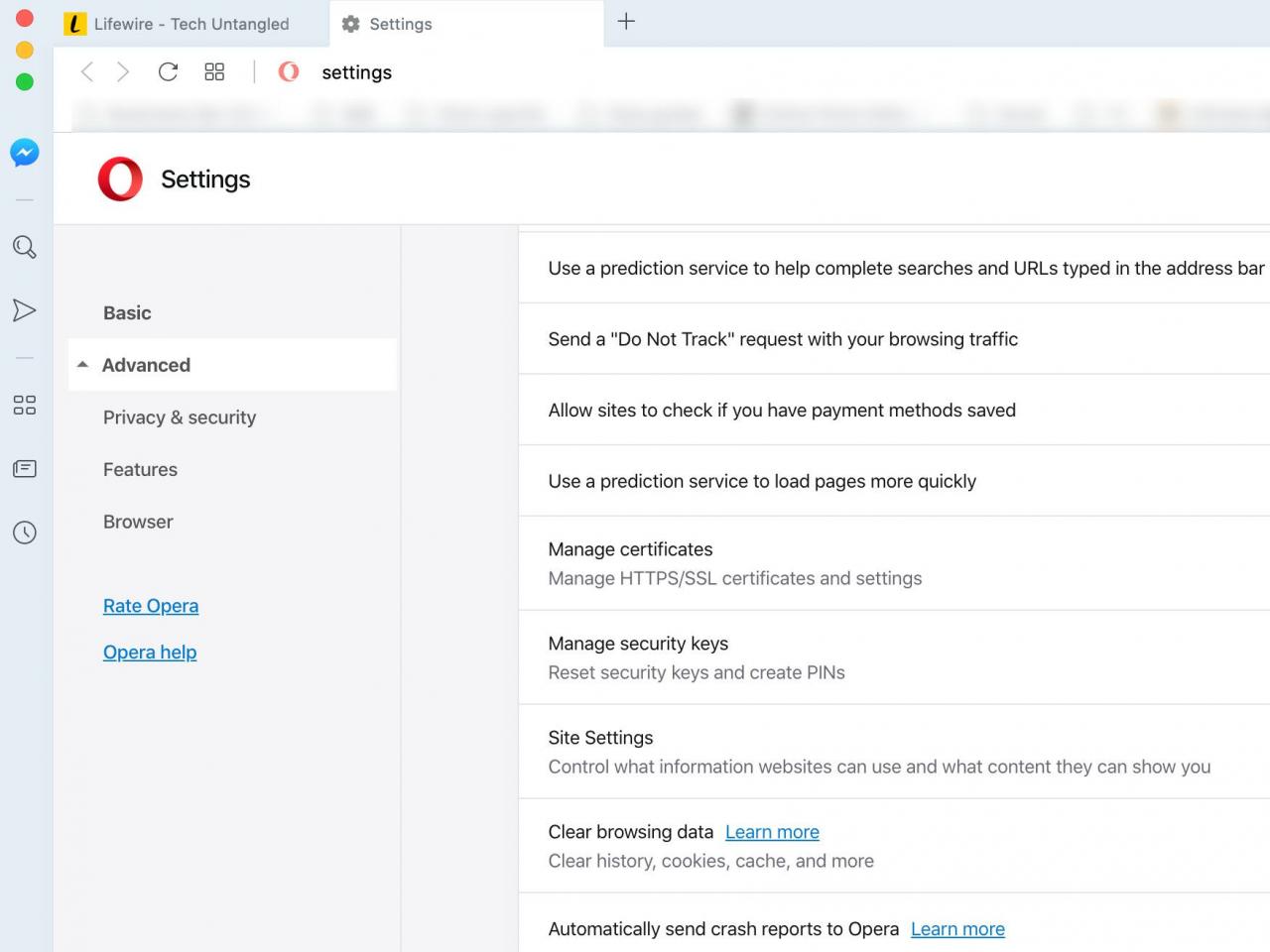
-
Wählen Sie Site-Einstellungen im Hauptfenster rechts von der Leiste aus.
-
Wählen Sie Bilder aus

-
Schalten Sie die Alle anzeigen (empfohlen) Taste in die Aus-Position. Die Umschalttaste wird grau.
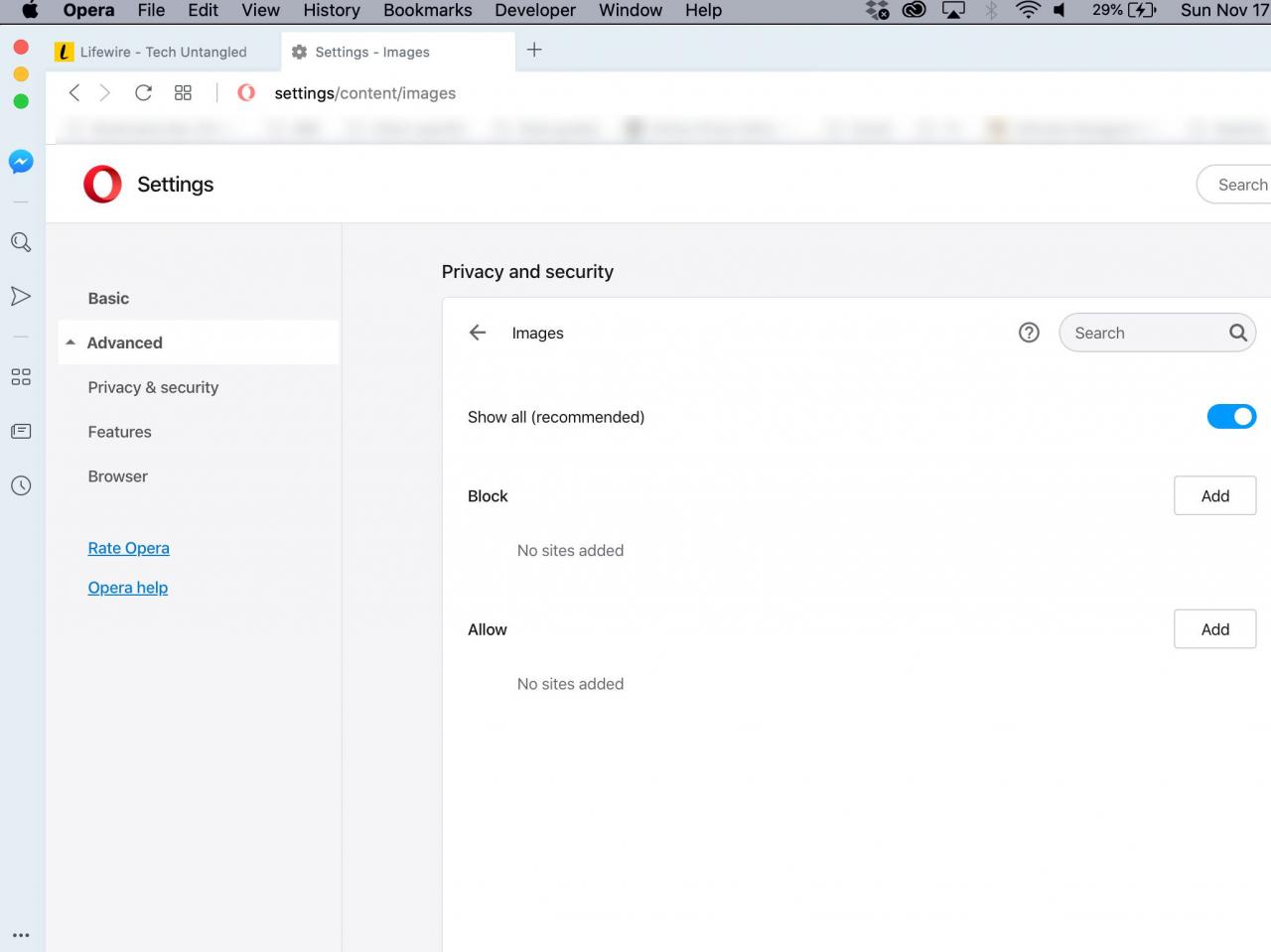
-
Opera bietet die Möglichkeit, bestimmte Webseiten oder ganze Websites sowohl einer Bildsicherungsliste als auch einer Sperrliste hinzuzufügen. Dies ist nützlich, wenn Sie möchten, dass Bilder nur auf bestimmten Websites gerendert oder deaktiviert werden. Um auf diese Schnittstelle zuzugreifen, wählen Sie Blockieren or erlauben entsprechend und geben Sie die Adresse der Site ein.
Viele Seiten werden falsch oder gar nicht gerendert, wenn ihre Bilder entfernt werden. Infolgedessen können einige Inhalte unleserlich werden.
